Windows 10'da Groove Music'te Ekolayzer nasıl kullanılır
Çeşitli / / November 28, 2021
Microsoft, Windows 10'da Groove Music uygulamasını tanıttı ve Microsoft, bu uygulamayı Windows işletim sistemi ile entegre etme konusunda ciddi görünüyor. Ancak Groove müziğiyle ilgili ciddi bir sorun vardı ve bu, müziğin sesini özelleştirmek için bir ekolayzır değil. Benim düşünceme göre, bu ciddi bir kusur, ancak endişelenmeyin çünkü son güncellemede Microsoft, ekolayzır özelliğini Groove müzik altına, diğer bazı değişiklik ve iyileştirmelerle birlikte ekledi. 10.17112.1531.0 sürümünden başlayarak, Groove Müzik uygulaması bir ekolayzır ile birlikte gelir.
Groove Müzik Uygulaması: Groove Music, Windows 10'da yerleşik olarak bulunan bir ses oynatıcıdır. Universal Windows Apps platformu kullanılarak oluşturulmuş bir müzik akışı uygulamasıdır. Daha önce uygulama, Microsoft tarafından sonlandırılmayan Groove Music Pass adlı bir müzik akışı hizmetiyle ilişkilendirildi. Groove müzik mağazasından ve ayrıca cihazınızın yerel deposundan veya kullanıcının OneDrive hesabından şarkılar ekleyebilirsiniz.
Ancak, tabanı artırmak istediğiniz gibi, oynatıcının ayarlarını ihtiyaçlarınıza göre müzik çalacak şekilde özelleştirmek istediğinizde ne olur? İşte, Groove Music oynatıcının herkesi hayal kırıklığına uğrattığı yer burası, ancak yeni bir ekolayzır tanıtıldığından beri artık değil. Şimdi Groove Müzik uygulaması Müzik çaların ayarlarını ihtiyaçlarınıza göre özelleştirmenizi sağlayan bir Ekolayzer ile birlikte gelir. Ancak ekolayzır özelliği yalnızca Windows 10'da sunulmaktadır, Windows'un daha eski bir sürümündeyseniz, bu özelliği kullanmak için ne yazık ki Windows 10'a güncellemeniz gerekir.

Ekolayzer: Ekolayzer, Groove Music uygulamasının yalnızca Windows 10 kullanıcıları için kullanılabilen bir eklenti özelliğidir. Adından da anlaşılacağı gibi Ekolayzer, Groove Music uygulamasını kullanarak çalmakta olduğunuz şarkılar veya ses için frekans yanıtlarınızı değiştirmenize olanak tanır. Ayrıca, hızlı değişiklikleri etkinleştirmek için önceden ayarlanmış birkaç ayarı da destekler. Ekolayzır, aşağıdaki gibi birkaç ön ayar sunar: Düz, Tiz botlar, Kulaklıklar, Dizüstü Bilgisayar, Taşınabilir hoparlörler, Ev stereo sistemi, TV, Araba, Özel ve Bas güçlendirme. Groove Music uygulaması ile uygulanan ekolayzır, çok düşük yani -12 desibelden çok yüksek yani +12 desibel arasında değişen 5 bantlı grafik ekolayzırdır. Ön ayarlar için herhangi bir ayarı değiştirdiğinizde, otomatik olarak özel seçeneğe geçecektir.
Şimdi Groove müzik uygulaması ve onun çok heyecanlı ekolayzır özelliği hakkında konuştuk, ancak kişi onu gerçekten nasıl kullanabilir ve ayarları özelleştirebilir? Bu nedenle, bu soruya bir yanıt arıyorsanız, bu kılavuzda olduğu gibi başka yere bakmayın, size Groove Music uygulamasında Equalizer'ı nasıl kullanacağınız konusunda adım adım rehberlik edeceğiz.
Profesyonel İpucu: Ekolayzırlı Windows 10 İçin En İyi 5 Müzik Çalar
İçindekiler
- Windows 10'da Groove Music'te Ekolayzer nasıl kullanılır
- Microsoft veya Windows Mağazası kullanarak Groove Music uygulamasının Sürümünü kontrol edin
- Groove Müzik Ayarlarını kullanarak Groove Müzik Sürümünü Kontrol Edin
- Groove Music Uygulamasında Ekolayzer nasıl kullanılır
Windows 10'da Groove Music'te Ekolayzer nasıl kullanılır
Devam etmeden önce Groove müzik uygulamasının en son sürümünü kullandığınızdan emin olmanız gerekir. Bunun nedeni ekolayzerin yalnızca Groove Music uygulaması 10.18011.12711.0 veya üzeri sürümlerle çalışmasıdır. Groove Music'in en son sürümünü kullanmıyorsanız, önce uygulamanızı yükseltmeniz gerekir. Groove Music uygulamasının mevcut sürümünü kontrol etmenin iki yolu vardır:
- Microsoft veya Windows mağazasını kullanma
- Groove Music uygulama ayarlarını kullanma
Microsoft veya Windows Mağazası kullanarak Groove Music uygulamasının Sürümünü kontrol edin
Microsoft veya Windows mağazasını kullanarak Groove Music uygulamanızın mevcut sürümünü kontrol etmek için aşağıdaki adımları izleyin:
1. Microsoft Mağazası Windows Arama çubuğunu kullanarak arayarak.

2. Aramanızın en üst kısmındaki enter düğmesine basın. Microsoft veya Windows mağazası açılacaktır.

3. tıklayın üç nokta simgesi sağ üst köşede mevcut, ardından öğesini seçin İndirmeler ve güncellemeler.


4. İndirilenler ve güncellemeler altında, Groove Müzik uygulaması.
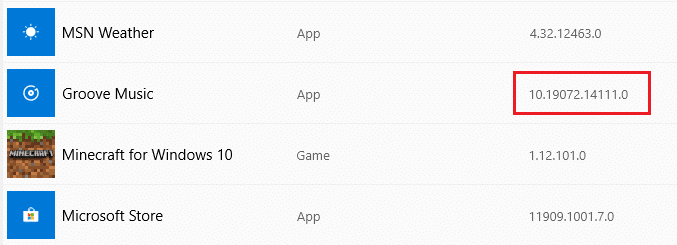
5.Şimdi, sürüm sütununun altında, yakın zamanda güncellenen Groove Music uygulamasının sürümünü arayın.
6. Sisteminizde yüklü olan Groove Music uygulamasının sürümü 10.18011.12711.0'a eşit veya daha yüksek, ardından Ekolayzır'ı Groove müzik uygulamasıyla kolayca kullanabilirsiniz.
7.Ancak sürüm, gerekli sürümün altındaysa, Groove müzik uygulamanızı şuraya tıklayarak güncellemeniz gerekir: Güncellemeleri al seçenek.

Groove Müziği Kontrol Et sürüm Groove Müzik Ayarlarını kullanma
Groove Music uygulamanızın mevcut sürümünü Groove Music uygulama ayarlarını kullanarak kontrol etmek için aşağıdaki adımları izleyin:
1.Aç oluk müzik Windows arama çubuğunu kullanarak uygulamayı arayarak uygulama.

2. Aramanızın en üst kısmındaki enter düğmesine basın ve Groove Müzik uygulaması açılacaktır.
3. tıklayın Ayarlar seçeneği sol alt kenar çubuğunda mevcuttur.

4.Sonra, üzerine tıklayın Bağlantı hakkında Uygulama bölümünün altında sağ tarafta bulunur.
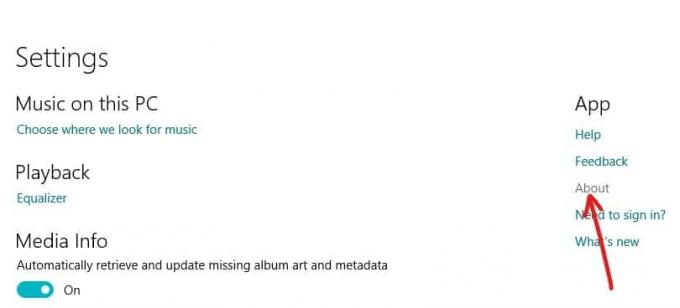
5. Hakkında altında, Groove Music uygulamanızın mevcut sürümünü öğrenin.

Sisteminizde yüklü olan Groove Music uygulamasının sürümü 10.18011.12711.0'a eşit veya daha yüksek, Ekolayzer'ı Groove müzik uygulamasıyla kolayca kullanabilirsiniz, ancak gerekli sürümden daha düşükse, Groove müzik uygulamanızı güncellemeniz gerekir.
Groove Music Uygulamasında Ekolayzer nasıl kullanılır
Şimdi, Groove Music uygulamasının gerekli sürümüne sahipseniz, kullanmaya başlayabilirsiniz. müzik çalmak için ekolayzır ihtiyaçlarınıza göre.
Not: Ekolayzer özelliği varsayılan olarak etkindir.
Windows 10'da Groove Music uygulamasında Equalizer'ı kullanmak için aşağıdaki adımları izleyin:
1. Windows arama çubuğunu kullanarak arayarak Groove müzik uygulamasını açın.

2. üzerine tıklayın Ayarlar seçeneği sol alt kenar çubuğunda mevcuttur.

3. Ayarlar altında, Ekolayzer altında mevcut bağlantı Oynatma ayarları.
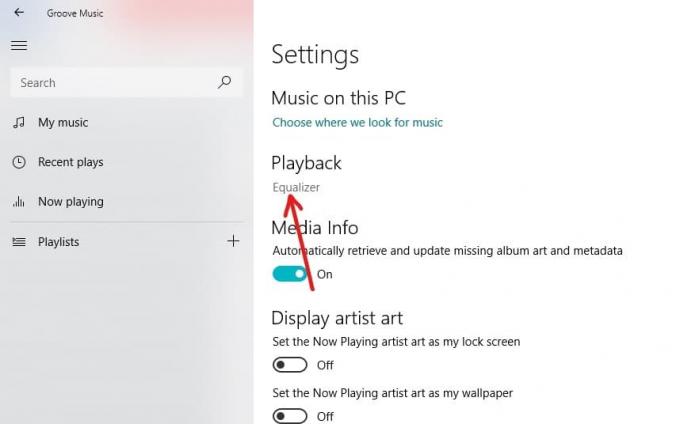
4.Bir Ekolayzer diyalog kutusu açılacaktır.
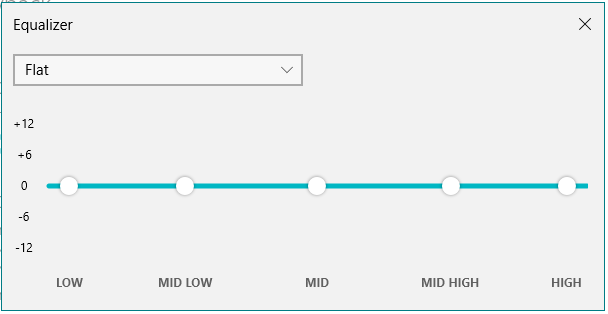
5. önceden yapılandırılmış ekolayzır ayarını yaps açılır menüyü kullanarak veya noktaları gerektiği gibi yukarı ve aşağı sürükleyerek kendi ekolayzer ayarlarınızı yapabilirsiniz. Varsayılan olarak, aşağıdaki gibi 10 farklı ekolayzır ön ayarı vardır:
- Düz: Ekolayzır'ı devre dışı bırakacaktır.
- Tiz artırma: Daha yüksek frekanslı seslerin ince ayarını yapar.
- Bas Kuvvetlendirme: Frekans seslerini azaltmak için kullanılır.
- Kulaklıklar: Cihazınızın sesinin kulaklığınızın özelliklerine uyum sağlamasına yardımcı olur.
- Dizüstü bilgisayar: Dizüstü bilgisayarların ve PC'lerin hoparlörleri için doğrudan ses akışına sistem çapında bir ekolayzır sağlar.
- Taşınabilir hoparlör: Bluetooth hoparlörleri kullanarak ses üretir ve mevcut frekansları ayarlayarak seste küçük ince ayarlar yapmanızı sağlar.
- Ev stereo sistemi: Stereoların çok etkili bir şekilde frekans çizelgesi kurulumunu yapmanıza yardımcı olur.
- TELEVİZYON: Televizyonda Groove Music kullanırken ses kalitesini ve frekansı ayarlamanıza yardımcı olur.
- Araba: Android veya iOS veya Windows telefon kullanıyorsanız, sürüş sırasında en iyi müziği deneyimlemenize yardımcı olur.
- Gelenek: Mevcut bantlar için frekans seviyesini manuel olarak ayarlamanıza yardımcı olur.

6.Ön ayarı ihtiyacınıza göre seçin ve Windows 10'da Groove Music'te Ekolayzır'ı ayarlayın.
7.Groove Music Equalizer, aşağıdaki gibi 5 Equalizer seçeneği sunar:
- Düşük
- Orta Düşük
- Orta
- Orta yüksek
- Yüksek
8.Tüm Ekolayzer ön ayarları, Ekolayzer frekanslarını kendileri ayarlayacaktır. Ama eğer herhangi birini yaparsan varsayılan frekans ayarlarındaki değişiklikler herhangi bir ön ayardan sonra ön ayar seçeneği bir otomatik olarak özel ön ayar.
9. Frekansı ihtiyaçlarınıza göre ayarlamak istiyorsanız, Özel seçenek açılır menüden.

10.Sonra tüm seçenekler için ekolayzır frekansı her seçenek için noktayı yukarı ve aşağı sürükleyerek ihtiyacınıza göre.
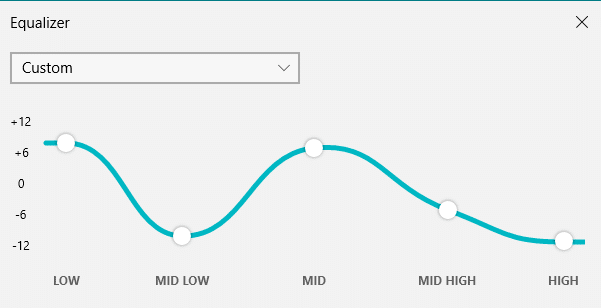
11.Yukarıdaki adımları tamamlayarak, nihayet Windows 10'da Groove Music uygulamasında Ekolayzer'i kullanabilirsiniz.
12.Ayrıca Ekolayzer ekranının modu altında gerekli modu seçerek mod seçeneği Ayarlar sayfasında. Üç seçenek mevcuttur:
- Işık
- Karanlık
- Sistem ayarını kullan
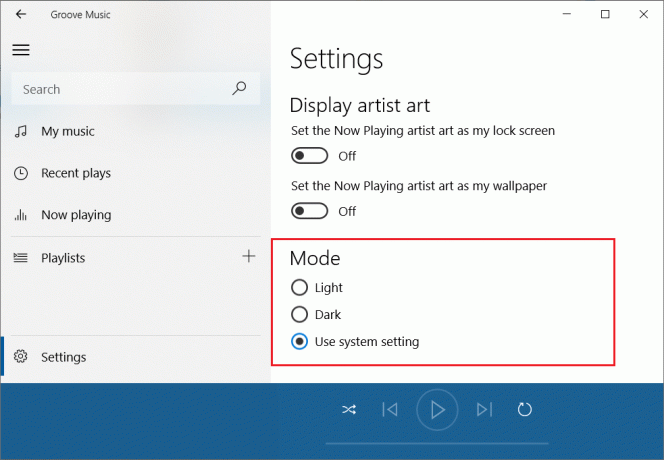
13.İşiniz bittiğinde, değişiklikleri uygulamak için Groove müzik uygulamasını yeniden başlatmanız gerekecek. Yeniden başlatma yapmazsanız, bir sonraki sefer uygulamayı başlatana kadar değişiklikler yansıtılmaz.
Tavsiye edilen:
- Windows 10 Dosya Gezgini Yanıt Vermiyor mu? Bunu Düzeltmenin 8 Yolu!
- Hotmail.com, Msn.com, Live.com ve Outlook.com arasındaki fark nedir?
Akılda tutulması gereken bir şey, Ekolayzer'e hızlı bir şekilde erişmenin bir yolu olmadığıdır. Ekolayzer'deki herhangi bir ayara erişmeniz veya herhangi bir ayarı değiştirmeniz gerektiğinde, Groove Müzik ayarları sayfasını manuel olarak ziyaret etmeniz ve ardından değişiklikleri oradan yapmanız gerekir. Genel Ekolayzer, Groove Music uygulamasının çok iyi bir özelliğidir ve denemeye değer.



